Adobe își dezvoltă constant programele pentru a-ți oferi o experiență de utilizare mai bună și mai cuprinzătoare. Cu cele mai recente actualizări de la Adobe InDesign CC 2017, au fost prezentate funcții interesante care se referă în special la utilizarea Adobe Stock și a bibliotecilor Creative Cloud. Acest ghid îți arată cum să folosești eficient noile funcții pentru a face proiectele tale mai creative.
Concluzii importante
- Funcționalități de căutare îmbunătățite în Adobe Stock cu sugestii pentru imagini similare.
- Posibilitatea de a partaja elemente din biblioteci și de a vizualiza conținuturi actualizate în timp real.
- Acces la elemente șterse și obiecte arhivate pentru o gestionare mai bună a datelor.
Ghid pas cu pas
Acces la Adobe Stock în InDesign
Pentru a profita la maximum de potențialul Adobe Stock, poți folosi funcția de căutare direct în InDesign. Concentrează-te pe panoul „Biblioteci”. Acolo poți începe direct căutările tale, fără a părăsi aplicația.
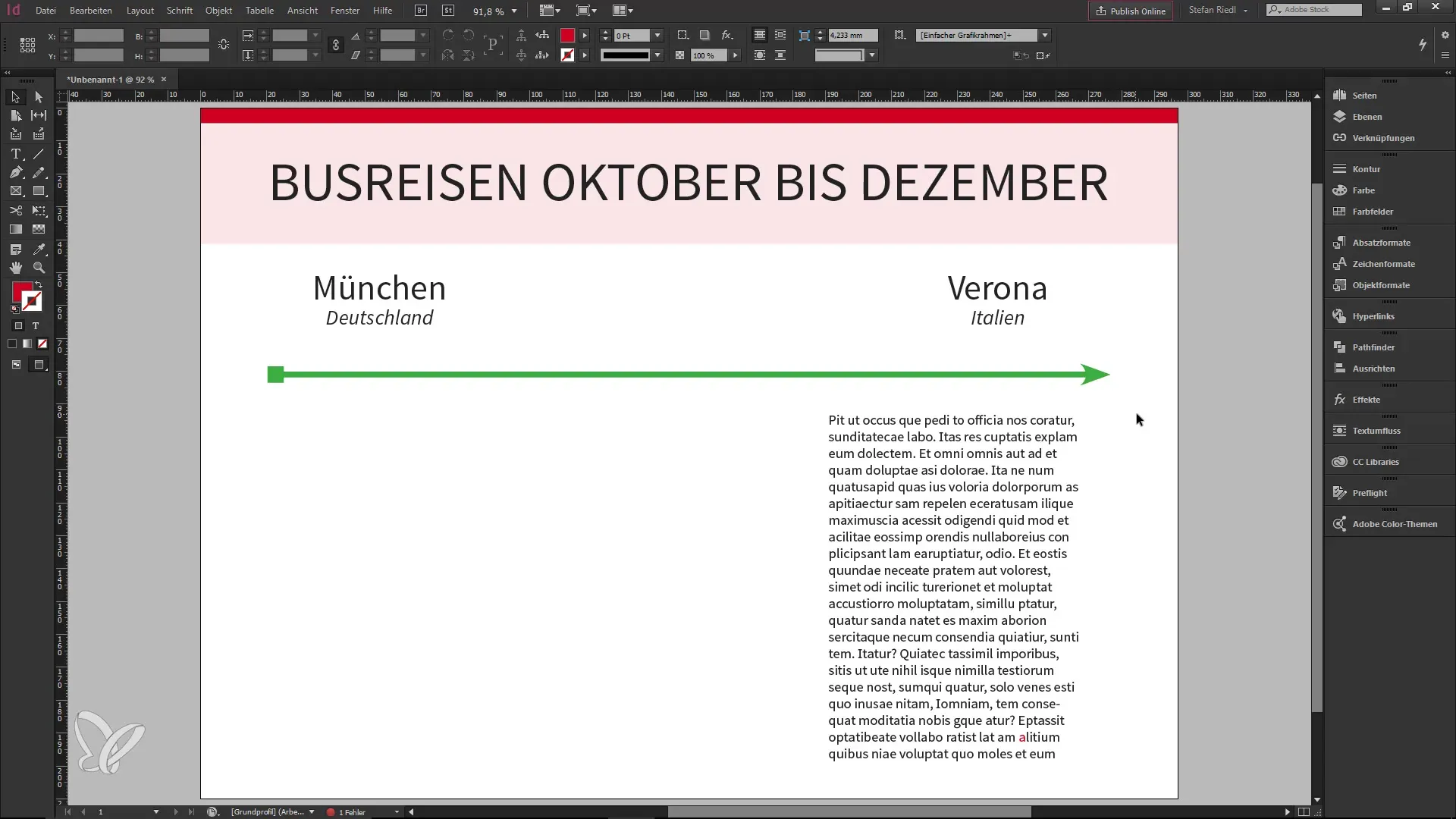
Introdu un termen în câmpul de căutare, de exemplu „Călătorii cu autobuzul”. Acum vei primi un preview live al rezultatelor căutării, ceea ce îți va facilita considerabil navigarea în Adobe Stock.
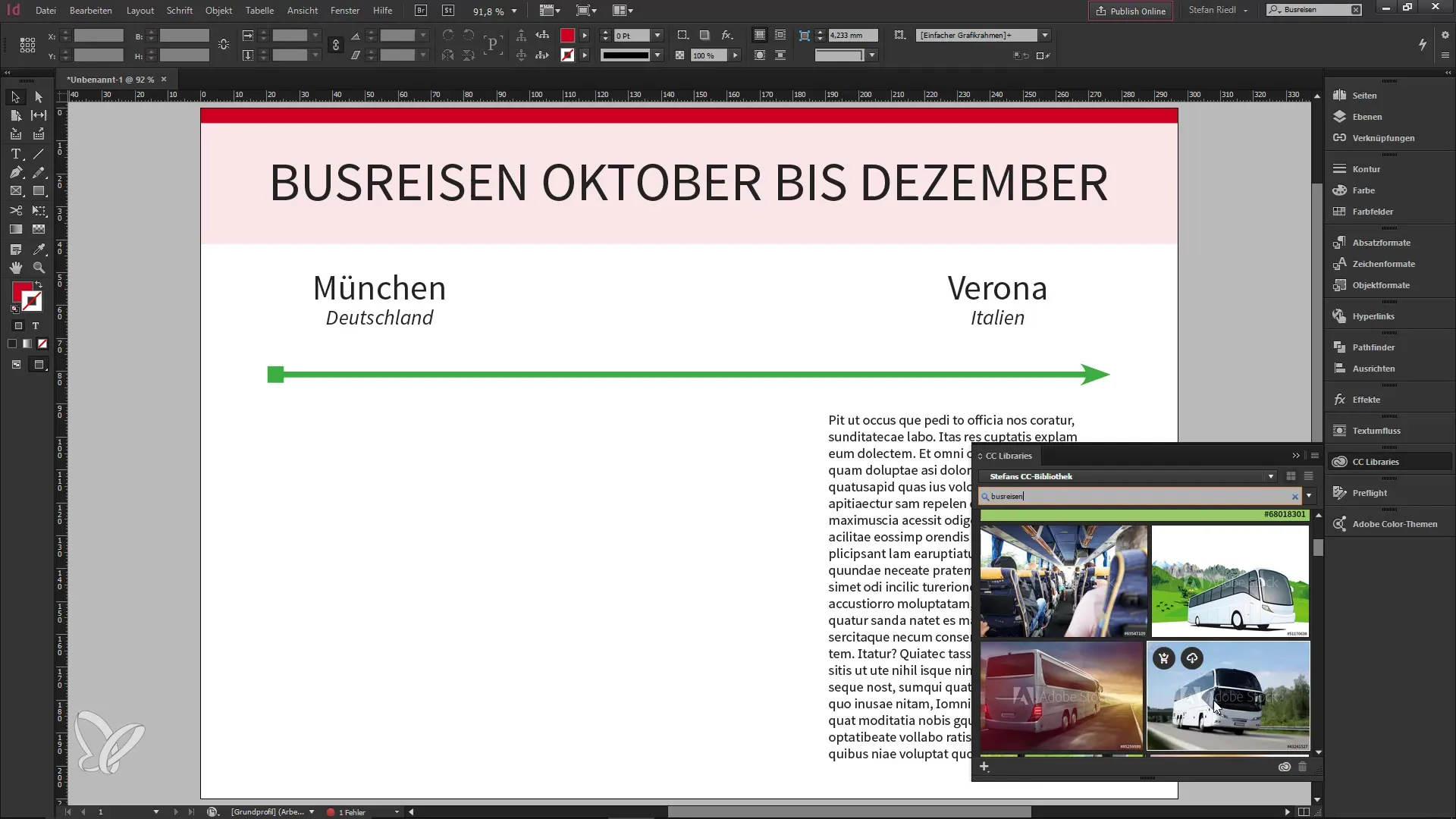
Găsirea imaginilor similare
O nouă caracteristică grozavă îți permite să găsești imagini similare. Atunci când ai selectat o Imagine, poți căuta direct conținuturi similare, care sunt asemănătoare din punct de vedere al culorii și al subiectului. Aceasta nu îmbunătățește doar opțiunile tale de selecție, ci economisește și timp în căutarea imaginii perfecte.
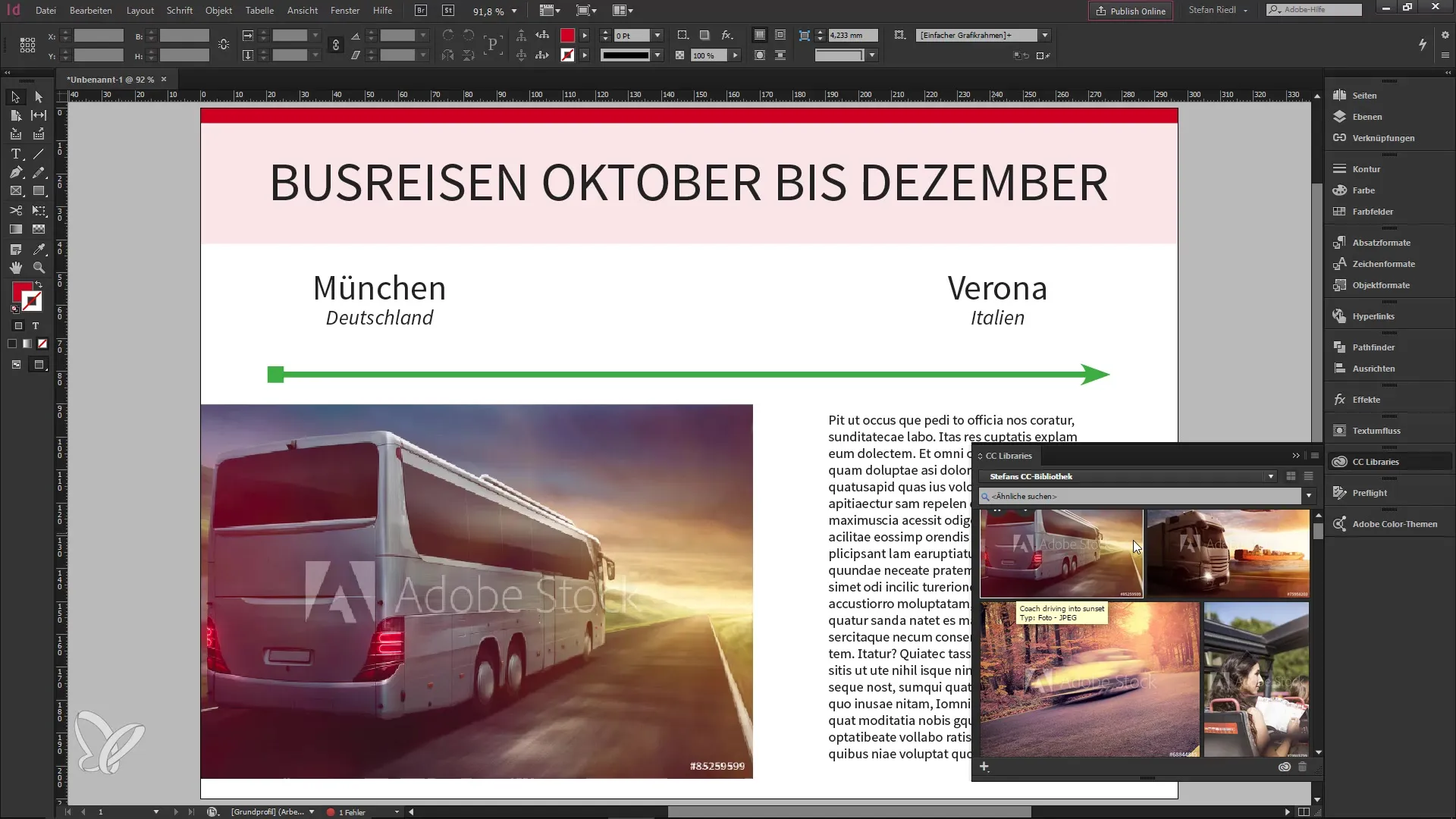
Dacă ai, de exemplu, o imagine cu un autobuz, ți se va prezenta o selecție de imagini care au caracteristici similare. Această funcție ia în considerare diferite aspecte și te ajută să găsești imaginea ideală pentru proiectul tău.
Partajarea elementelor din biblioteci
O altă actualizare practică este posibilitatea de a partaja elemente din biblioteca ta. Dă clic dreapta pe un obiect, fie că este vorba de imagini, palete de culori sau fonturi, și selectează „Partajare link”.
Apoi vei fi redirecționat către browserul tău, unde poți decide dacă dorești să faci linkul privat sau public. Se va genera un link pe care apoi îl poți trimite altor persoane. Acest lucru este deosebit de util pentru a încuraja colaborarea, deoarece modificările din bibliotecă sunt vizibile imediat pentru toți.
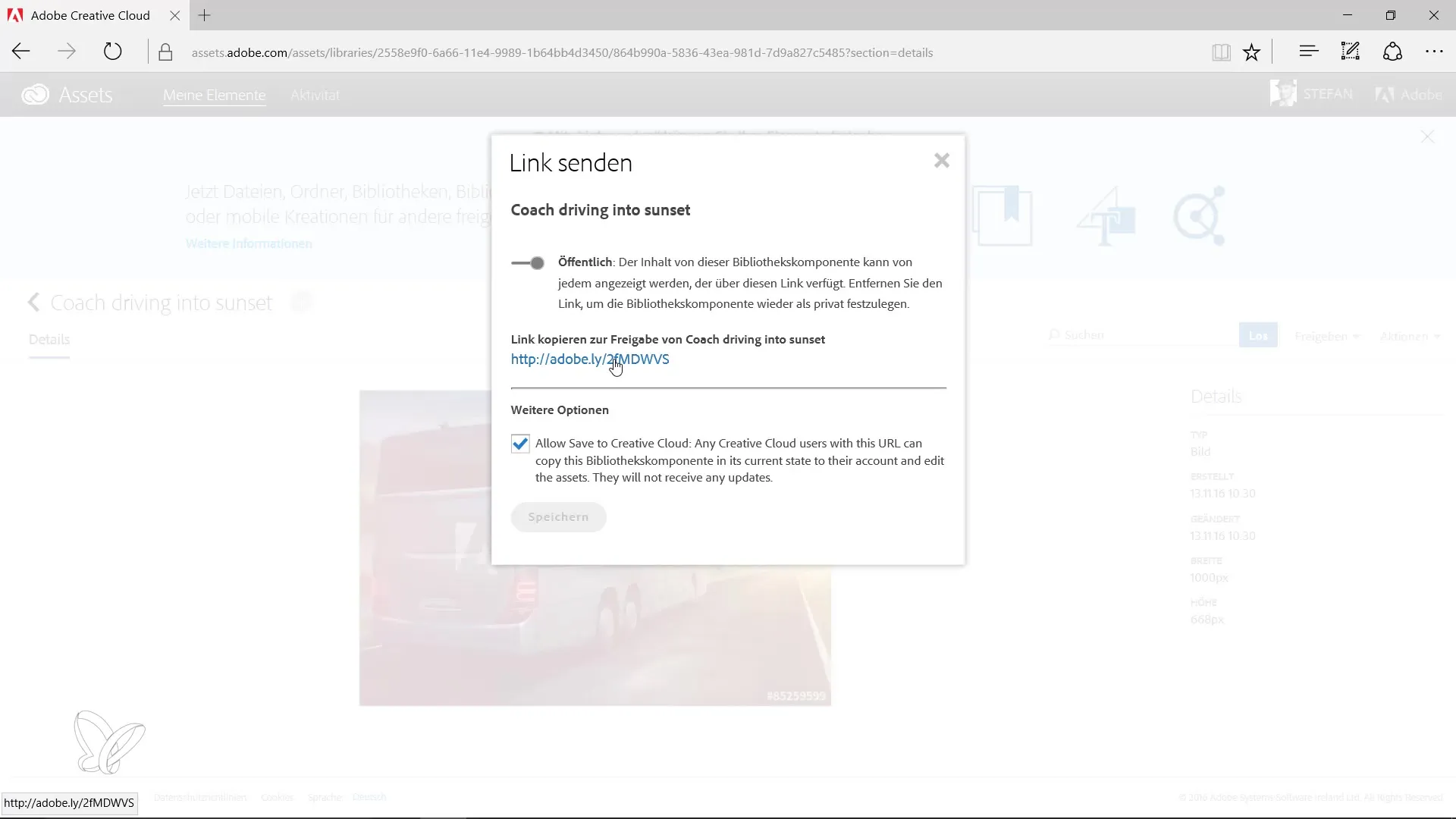
Acces la elemente șterse
Pentru a avea o imagine mai bună asupra muncii tale, Adobe a adăugat o funcție pentru a vizualiza elementele șterse. Prin intermediul meniului contextual, poți accesa „Afișare elemente șterse”.
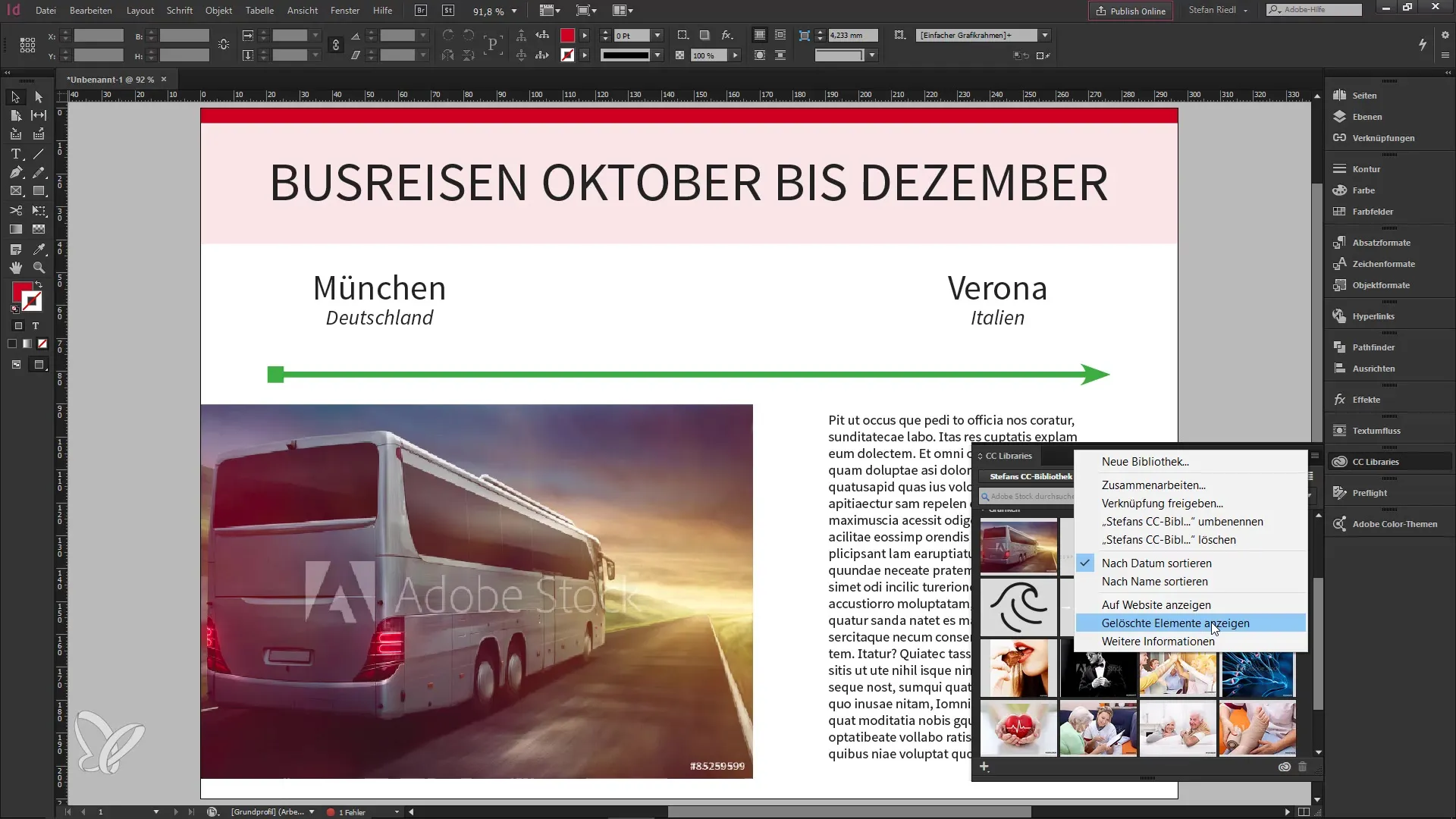
Apoi vei fi redirecționat la o prezentare generală a obiectelor tale arhivate. De asemenea, elementele șterse rămân accesibile, ceea ce te ajută să restaurezi conținuturile pierdute.
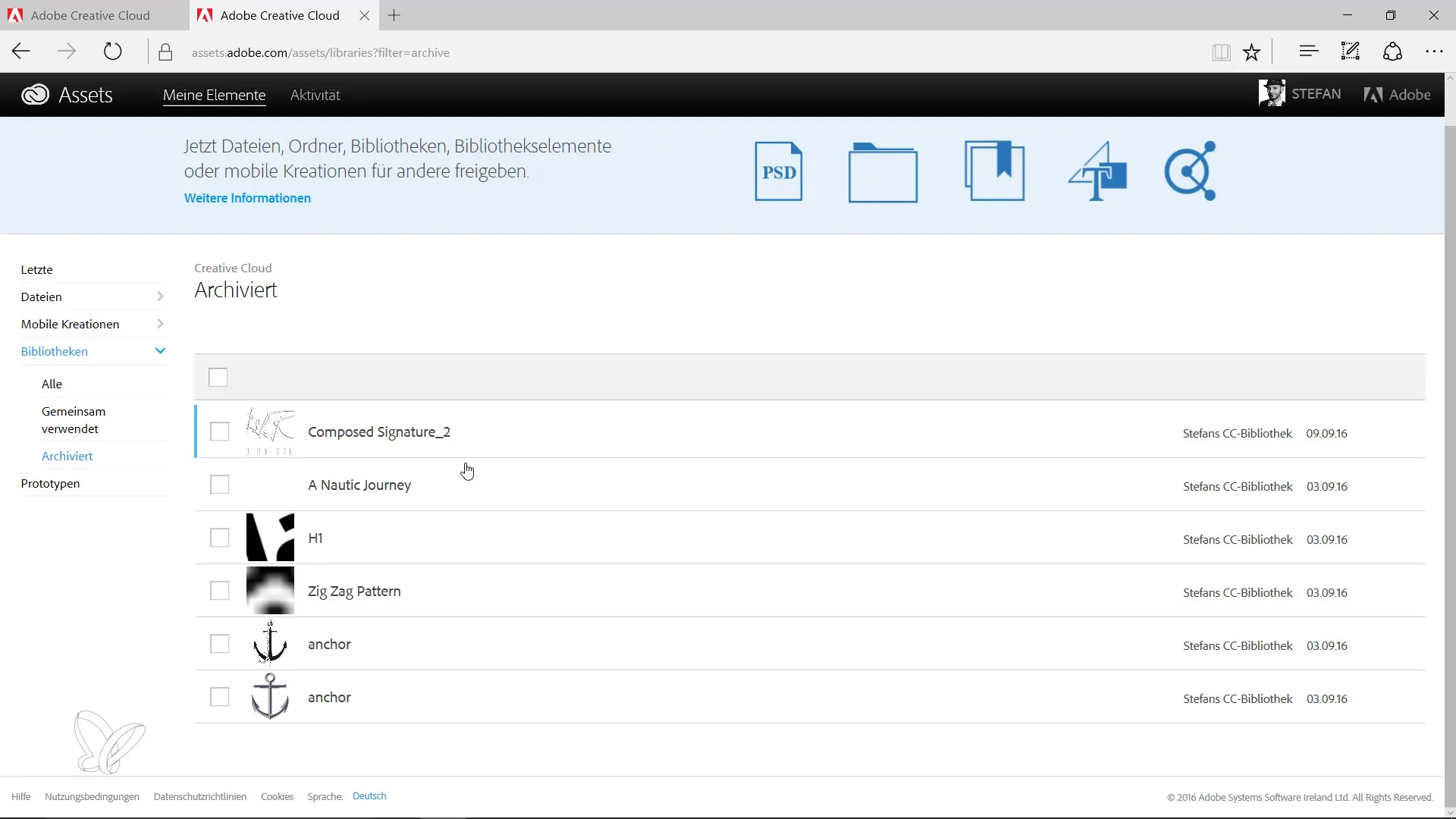
Recapitulare – Noutăți în Creative Cloud: InDesign CC 2017 – Funcții ale Adobe Stock și biblioteci
Cele mai recente actualizări din Adobe InDesign îți oferă opțiuni de căutare extinse în Adobe Stock, opțiunea de a găsi imagini similare intuitiv, precum și funcții practice pentru colaborare și backup de date prin intermediul bibliotecilor. Cu aceste instrumente, crearea proiectelor nu este doar mai simplă, ci și mai creativă.
Întrebări frecvente
Cum pot accesa Adobe Stock în InDesign?Poti căuta Adobe Stock direct prin panoul „Biblioteci” în InDesign.
Cum găsesc imagini similare?Selectable o imagine și utilizează funcția pentru a căuta conținuturi similare din punct de vedere al culorilor și temelor.
Pot partaja elemente din biblioteca mea?Da, poți crea un link pentru partajare cu un clic dreapta pe un element.
Ce se întâmplă cu elementele șterse?Elementele șterse sunt arhivate și pot fi afișate din nou oricând prin meniul contextual.


